Kako iskati v sistemu Windows 11: vse, kar morate vedeti

Windows 11 ponuja izboljšano iskanje, ki je hitrejše in učinkovitejše. Odkrijte, kako kar najbolje izkoristiti iskanje v Windows 11.
Če med odpravljanjem težav z računalnikom naletite na napako »Windows ne najde 'gpedit.msc'« in morate dostopati do urejevalnika pravilnika lokalne skupine (gpedit.msc), ne skrbite; nisi sam. To težavo je razmeroma preprosto rešiti. Če sledite navodilom v tej objavi, lahko hitro popravite napako »gpedit.msc ni bilo mogoče najti« in pridobite dostop do urejevalnika pravilnika skupine.
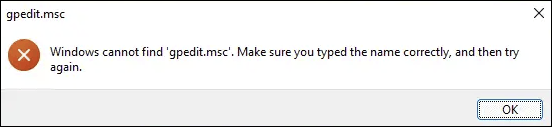
Preberite tudi: 8 načinov za odpiranje urejevalnika pravilnika lokalne skupine v sistemu Windows 11
Kako odpraviti napako »Windows ne najde gpedit.msc« v računalniku z operacijskim sistemom Windows
Preglejte seznam, dokler ne odkrijete ene metode, ki vam ustreza. Ni vam treba poskusiti vseh treh spodnjih možnosti.
1. način: ročna namestitev urejevalnika pravilnika skupine
Najpogostejši vzrok za napako »gpedit.msc ni bilo mogoče najti« je uporaba izdaje Windows Home, saj ta izdaja ne vključuje urejevalnika pravilnika skupine. Če želite določiti svojo izdajo sistema Windows, hkrati pritisnite tipko Windows in tipko 'I' na tipkovnici, nato izberite System > About. Tam boste našli specifikacije vašega računalnika.
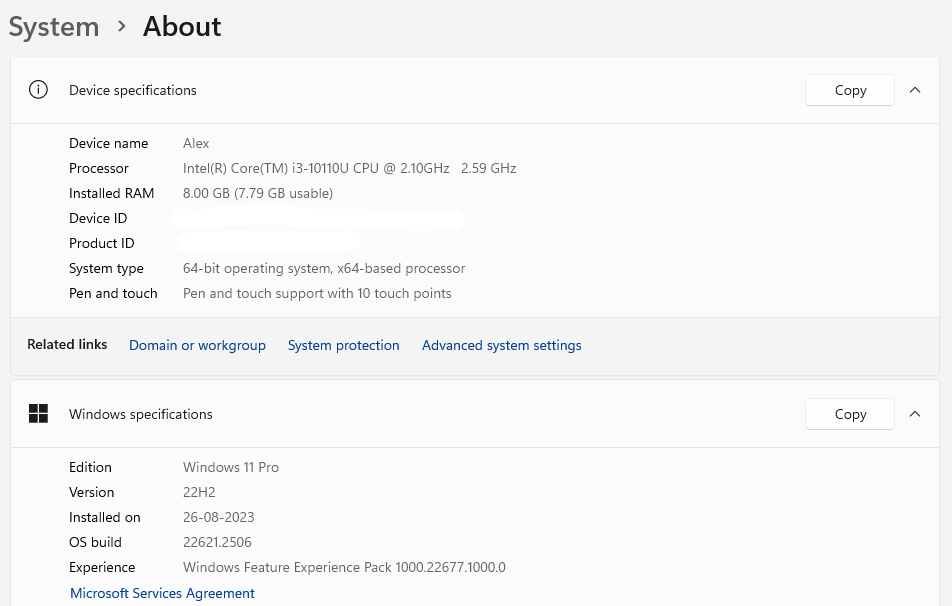
V izdajah sistema Windows Home je težavo gpedit.msc not found mogoče rešiti tako, da preprosto ročno znova namestite urejevalnik pravilnika skupine. Sledite tem korakom:
1. korak: Odprite aplikacijo Beležnica ter kopirajte in prilepite naslednjo vsebino, kot je v polju, v prazno okno Beležnice.
| @echo izklopljen
pushd “%~dp0” dir /b %SystemRoot%\servicing\Packages\Microsoft-Windows-GroupPolicy-ClientExtensions-Package~3.mum >List.txt dir /b %SystemRoot%\servicing\Packages\Microsoft-Windows-GroupPolicy-ClientTools-Package~3 .mama >>Seznam.txt for /f %%i in ('findstr /i . List.txt 2^>nul') do dism /online /norestart /add-package:”%SystemRoot%\servicing\Packages\%%i” pavza |
2. korak: Kliknite zavihek Datoteka in nato izberite Shrani kot.
3. korak: Odpre se novo okno, kjer morate v razdelek Ime datoteke vnesti »GPEenable.bat«. Prav tako izberite »Vse datoteke« v spustnem razdelku »Shrani kot vrsto«.
4. korak: Izberite mesto, kamor želite shraniti datoteko, verjetno namizje, in kliknite gumb Shrani.
5. korak: Ko po shranjevanju najdete datoteko, z desno miškino tipko kliknite to datoteko in izberite Zaženi kot skrbnik.
6. korak: Prikaže se črno-belo okno ukaznega poziva in počakati morate, da se postopek zaključi.

7. korak: Pritisnite Win + R, da odprete polje RUN, nato pa vnesite »gpedit.msc« in nato Enter.

S tem boste odpravili napako »gpedit not found« in v računalniku boste lahko naredili zahtevane spremembe.
Preberite tudi: Kako dovoliti urejevalnik pravilnika skupine v sistemu Windows 10 Home Edition?
2. način: Nadgradite izdajo sistema Windows

Nadgradnja z različice Windows Home na različico Windows Pro ali Enterprise, ki je priložena urejevalniku pravilnika lokalne skupine, je še en priporočen potek dejanja. Prosimo, obiščite Microsoftovo stran tukaj, če potrebujete pomoč pri nadgradnji: Get Windows Pro namesto Windows Home .
3. način: Popravite poškodbe sistemske datoteke
Morda boste morali popraviti določene poškodovane ali poškodovane sistemske datoteke, če se vaš urejevalnik pravilnika skupine še vedno ne odpre, se napaka gpedit.msc ni našel še vedno pojavlja tudi po poskusu prvih dveh rešitev ali težave z računalnikom ostajajo kljub spremembam, ki jih naredite v Urednik.
Težave z aplikacijami, kot je ta, lahko povzročijo tudi spori, napake v registru, manjkajoče težave z DLL in druge težave. Prek skeniranja in zamenjave okvarjenih sistemskih datotek lahko vgrajena orodja, kot sta preverjanje sistemskih datotek in servisiranje in upravljanje slik za uvedbo, pomagajo pri postopku obnovitve.
1. korak: Pritisnite Win + R, da odprete polje RUN.
2. korak: Vnesite »CMD« in nato pritisnite Ctrl + Shift + Enter, da odprete ukazni poziv v povišanem načinu.

3. korak: Vnesite naslednji ukaz, da zaženete preverjevalnik sistemskih datotek (SFC):
sfc /scannow
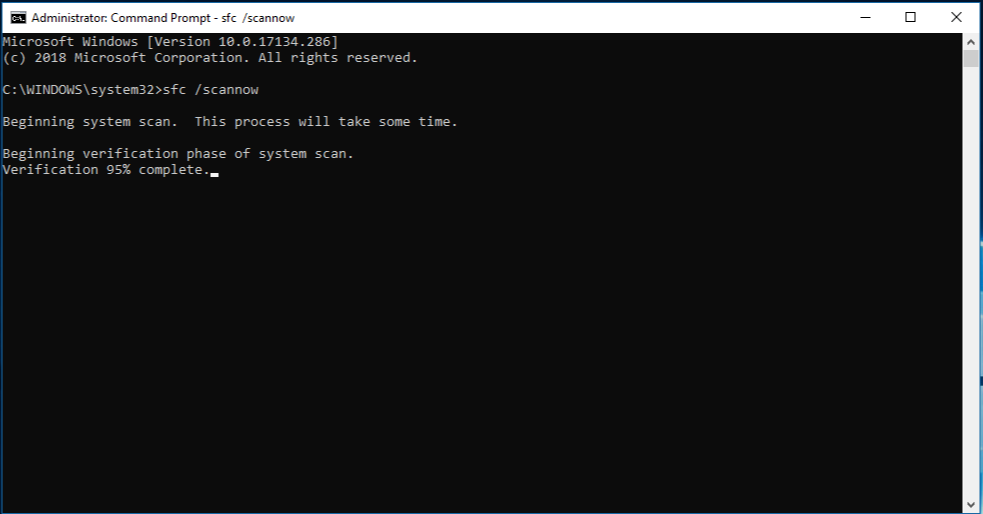
4. korak: Ko je skeniranje končano, zaženite naslednji ukaz DISM.
DISM.exe /Online /Cleanup-image /Restorehealth
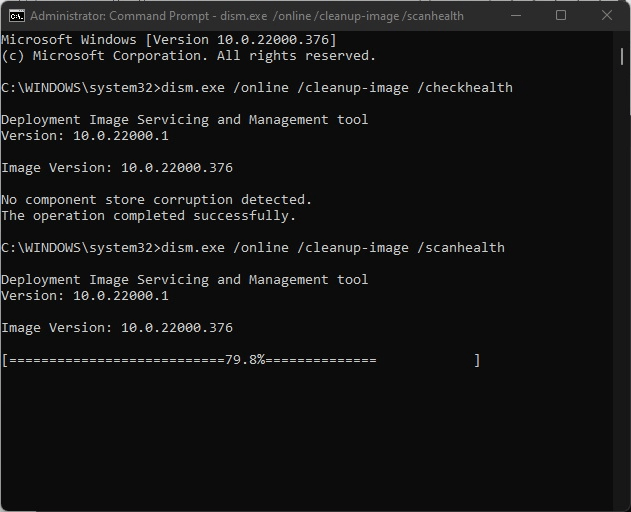
5. korak: Znova zaženite računalnik in preverite, ali je bila napaka gpedit.msc not found popravljena.
Preberite tudi: Koraki za uporabo pravilnika skupine samo za neskrbnike v sistemih Windows 10, 8 in 7
Zadnja beseda o popravkih za »gpedit.msc ni bilo mogoče najti« v sistemu Windows Home
Urejevalnik pravilnika skupine je pomembno orodje, ki pomaga narediti določene spremembe v nastavitvah operacijskega sistema Windows. Zgoraj omenjene metode vam bodo pomagale odpraviti težavo »Windows ne najde gpedit.msc«. Zadnja preostala možnost je, da znova namestite operacijski sistem Windows in nato preverite, ali se težava še vedno pojavlja. V razdelku za komentarje navedite, katera metoda je delovala za vas. Najdete nas tudi na Facebooku, Twitterju, YouTubu, Instagramu, Flipboardu in Pinterestu.
Windows 11 ponuja izboljšano iskanje, ki je hitrejše in učinkovitejše. Odkrijte, kako kar najbolje izkoristiti iskanje v Windows 11.
Gonilniki naprav pomagajo odpraviti napake, izboljšati združljivost in omogočiti optimalno delovanje vaših naprav v sistemu Windows 11. V tem članku bomo raziskali 7 načinov za posodobitev gonilnikov.
Zajemite svoj zaslon kot profesionalec! Naš vodnik po posnetkih zaslona za Windows 11 vam predstavi vse načine, kako enostavno zajeti in deliti svoje zaslone.
Učite se, kako korak za korakom ustvariti obnovitveno točko v sistemu Windows 11. Odkrijte koristi obnovitvenih točk in enostavne metode njihovo izdelave.
Odkrijte, kako odpreti nadzorno ploščo v sistemu Windows 11 s preprostimi metodami ter se naučite dodati nadzorno ploščo na namizje, v meni Start ali opravilno vrstico.
Windows 11 je bil izdan javnosti, Microsoft pa je predstavil pomočnika, ki olajša namestitev. Odkrijte, kako uporabiti pomočnika za namestitev Windows 11 in izpolnite vse zahteve.
V tem članku boste izvedeli, kako preprosto spremeniti ozadje v sistemu Windows 11 z različnimi metodami, ki vključujejo uporabo desktopa, File Explorerja in PowerShella.
Microsoft neprenehoma posodablja Windows 11. Če iščete, kje se nahaja Moj računalnik, vas vodimo skozi postopek, kako ga ponovno pridobiti na namizju in meniju Start.
Ne objavljajte svojih slik brezplačno na Instagramu, čeprav lahko zanje prejmete plačilo. Preberite in spoznajte, kako zaslužiti denar na Instagramu in kar najbolje izkoristite to platformo za družabno mreženje.
Naučite se z lahkoto urejati in odstranjevati metapodatke PDF. Ta vodnik vam bo pomagal enostavno urediti ali odstraniti metapodatke PDF na nekaj preprostih načinov.
Ali veste, da ima Facebook popoln seznam stikov iz vašega telefonskega imenika, skupaj z njihovim imenom, številko in e-poštnim naslovom.
Težava lahko prepreči pravilno delovanje vašega računalnika in boste morda morali spremeniti varnostne nastavitve ali posodobiti gonilnike, da jih odpravite.
Ta blog bo bralcem pomagal pretvoriti zagonski USB v datoteko ISO z uporabo programske opreme tretjih oseb, ki je brezplačna za uporabo in varna pred zlonamerno programsko opremo.
Ste naleteli na kodo napake programa Windows Defender 0x8007139F in vam je težko izvajati preglede? Tukaj so načini, kako lahko odpravite težavo.
Ta obsežen vodnik vam bo pomagal odpraviti napako načrtovalca opravil 0xe0434352 v vašem računalniku z operacijskim sistemom Windows 11/10. Oglejte si popravke zdaj.
Napaka LiveKernelEvent 117 Windows povzroči, da vaš računalnik zamrzne ali se nepričakovano zruši. Naučite se diagnosticirati in popraviti s koraki, ki jih priporočajo strokovnjaki.
Ta blog bo bralcem pomagal odpraviti težave, ki mi PowerPoint ne dovoli snemanja zvoka v računalniku z operacijskim sistemom Windows, in celo priporočil druge nadomestke za snemanje zaslona.
Se sprašujete, kako pisati na dokument PDF, saj morate izpolniti obrazce, dodati opombe in se podpisati. Naleteli ste na pravo objavo, berite dalje!
Ta spletni dnevnik bo uporabnikom pomagal odstraniti vodni žig Sistemske zahteve niso izpolnjene, da bodo uživali v bolj gladki in varnejši izkušnji z Windows 11 ter čistejšem namizju.
Ta blog bo uporabnikom MacBookov pomagal razumeti, zakaj se pojavljajo težave z rožnatim zaslonom in kako jih odpraviti s hitrimi in preprostimi koraki.
Ko delate stran od svoje mize, lahko dostopate do računalnika s povezavo Windows Remote Desktop Connection. Z dohodnimi povezavami z oddaljenim namizjem. Naša navodila vam pomagajo pri konfiguraciji in optimizaciji povezave.
Se sprašujete, zakaj prejemate sporočila v svojem Messengerju, tudi ko ste izklopili svoj Messenger? Preberite to, če želite izvedeti razlog.
Osnovni vodnik za povezovanje z brezžičnim zaslonom v operacijskem sistemu Windows 10. Enostavni koraki in rešitve za težave.
Spremenljivke okolja v Windows 10 so ključne za konfiguracijo aplikacij. Naučite se, kako jih učinkovito urediti in dodati.
Precej preprosto je pridobiti vašo e-pošto iz računa Gmail, ne glede na to, ali je bila shranjena za kasnejšo uporabo ali poslana pomotoma. Preberite članek, če želite izvedeti korake, ki prikazujejo obnovitev na namizju in v mobilni aplikaciji.
Ali menite, da vaše aplikacije v telefonu niso varne? Iščete način za zaklepanje Facebook Messengerja? Preberite članek, če želite izvedeti, kako vstavite geslo v Messenger.
Kako odblokirati nekoga na Facebooku in Facebook Messengerju. Prijavite se v svoj račun Facebook, na mobilnem ali namiznem računalniku, pojdite v Nastavitve> Blokiranje. Kliknite Odblokiraj.
Medtem ko bo televizor verjetno dobro deloval brez internetne povezave, če imate kabelsko naročnino, so ameriški uporabniki začeli preklopiti na spletno
Tako kot v resničnem svetu se bodo vaše stvaritve v igri Sims 4 sčasoma postarale in umrle. Simčki se naravno starajo skozi sedem življenjskih obdobij: dojenček, malček, otrok, najstnik,
Obsidian ima več vtičnikov, ki vam omogočajo oblikovanje zapiskov ter uporabo grafov in slik, da jih naredite bolj smiselne. Čeprav so možnosti oblikovanja omejene,



























